本文主要是介绍错误代码 -2147136892如何解决,希望对大家解决编程问题提供一定的参考价值,需要的开发者们随着小编来一起学习吧!
错误代码 -2147136892 在 LabVIEW 中表示无法找到 CANopen 硬件。这个错误可能是由以下几个原因引起的,如安装不正确、端口名称错误或硬件连接问题。以下是可能的原因和详细的解决步骤:
可能的原因
-
CANopen 硬件安装不正确
- 硬件可能未正确安装或连接。
-
端口名称错误
- VI 中指定的端口名称可能与硬件实际分配的端口名称不匹配。
-
硬件连接问题
- 硬件连接松动或损坏。
-
驱动程序问题
- 可能缺少必要的驱动程序或驱动程序未正确安装。
-
硬件冲突
- 系统中可能存在硬件冲突,导致 CANopen 设备无法正常识别。
解决步骤
1. 检查硬件安装
- 确保硬件已正确连接:检查 CANopen 设备是否正确连接到计算机或控制器上。确保所有电缆和接头都牢固连接。
- 重新插拔硬件:尝试重新插拔 CANopen 硬件,以确保连接良好。
2. 检查端口名称
- 使用 MAX 工具:打开 NI MAX(Measurement & Automation Explorer),查看 CANopen 设备的端口名称。确保在 LabVIEW 中使用的端口名称与 MAX 中显示的名称一致。
- 在 MAX 中,展开 “Devices and Interfaces” 树,找到你的 CANopen 设备,记录其端口名称。
- 更新 VI 中的端口名称:在 LabVIEW 中,打开你的 VI,确保 CANopen 配置中使用的端口名称与 MAX 中显示的一致。
3. 检查驱动程序
- 重新安装驱动程序:确保已安装最新版本的 NI-CAN 或 NI-Industrial Communications for CANopen 驱动程序。如果没有,请下载安装并重启计算机。
- 可以从 NI 官方网站 下载相应的驱动程序。
- 更新驱动程序:如果已安装驱动程序,请检查是否有更新版本并进行更新。
4. 检查硬件冲突
- 设备管理器:在 Windows 设备管理器中检查是否存在硬件冲突(如黄色感叹号或设备未识别)。
- 如果有冲突,尝试禁用或移除冲突设备,再检查 CANopen 设备是否正常工作。
5. 运行测试程序
- 运行示例程序:在 LabVIEW 中,打开并运行 CANopen 驱动程序提供的示例程序,检查是否能正常通信。如果示例程序正常运行,可能是你自己的 VI 配置问题。
6. 检查硬件状态
- 硬件故障排除:如果以上步骤均未解决问题,可能是 CANopen 硬件故障。尝试更换硬件或在另一台计算机上测试,以排除硬件故障的可能性。
结论
通过逐步检查硬件安装、端口名称、驱动程序、硬件冲突和硬件状态,可以有效地排除和解决 CANopen 硬件无法找到的问题。如果问题仍然存在,建议联系 NI 技术支持获取进一步帮助。
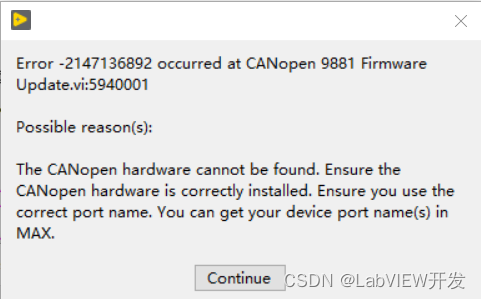
这篇关于错误代码 -2147136892如何解决的文章就介绍到这儿,希望我们推荐的文章对编程师们有所帮助!







